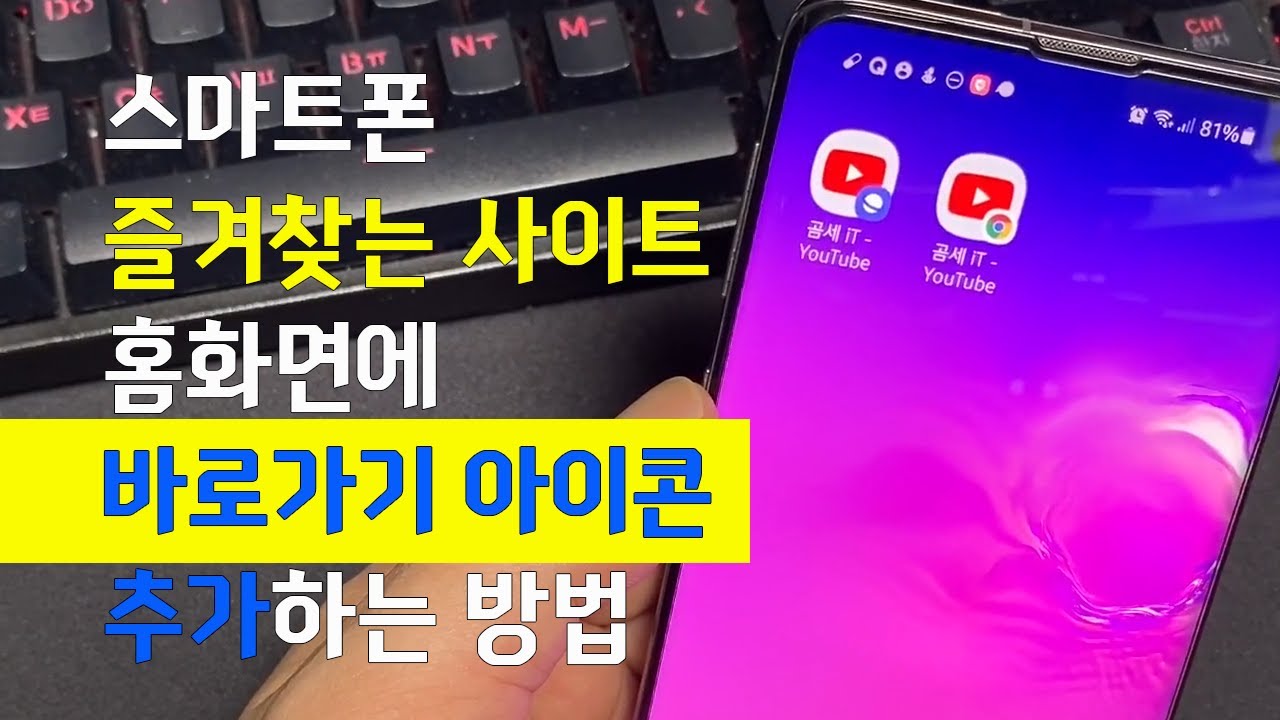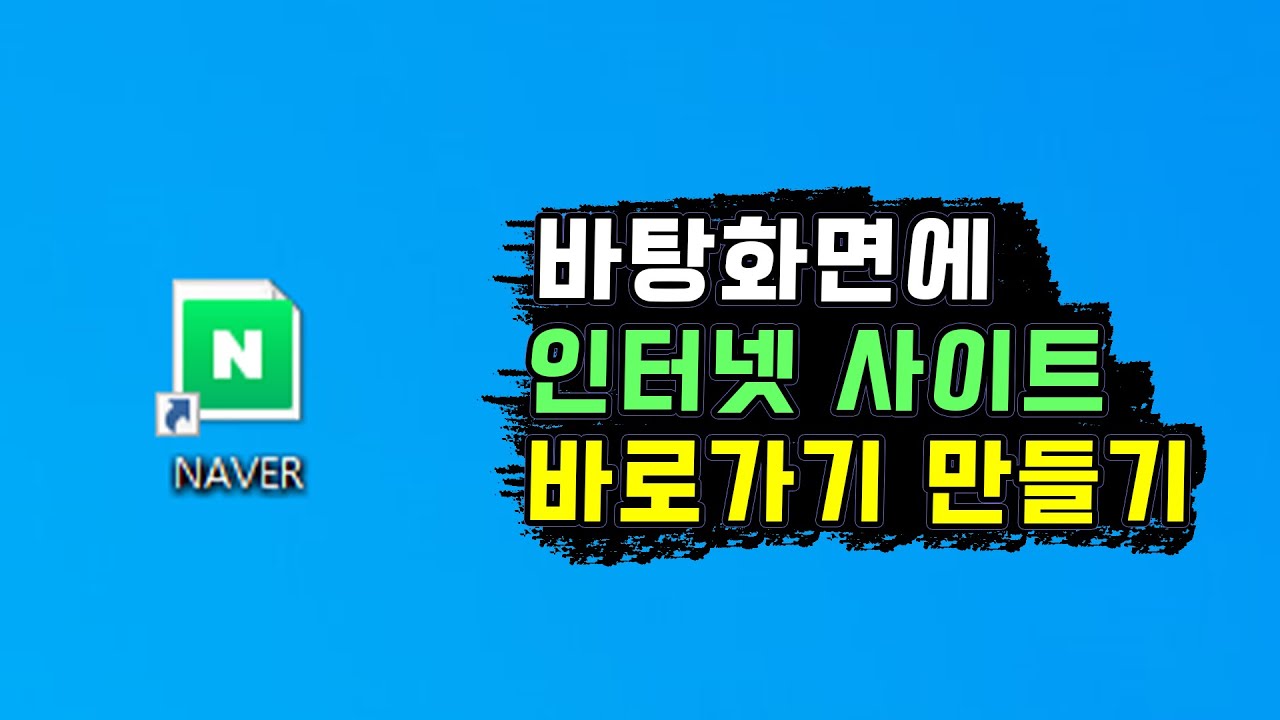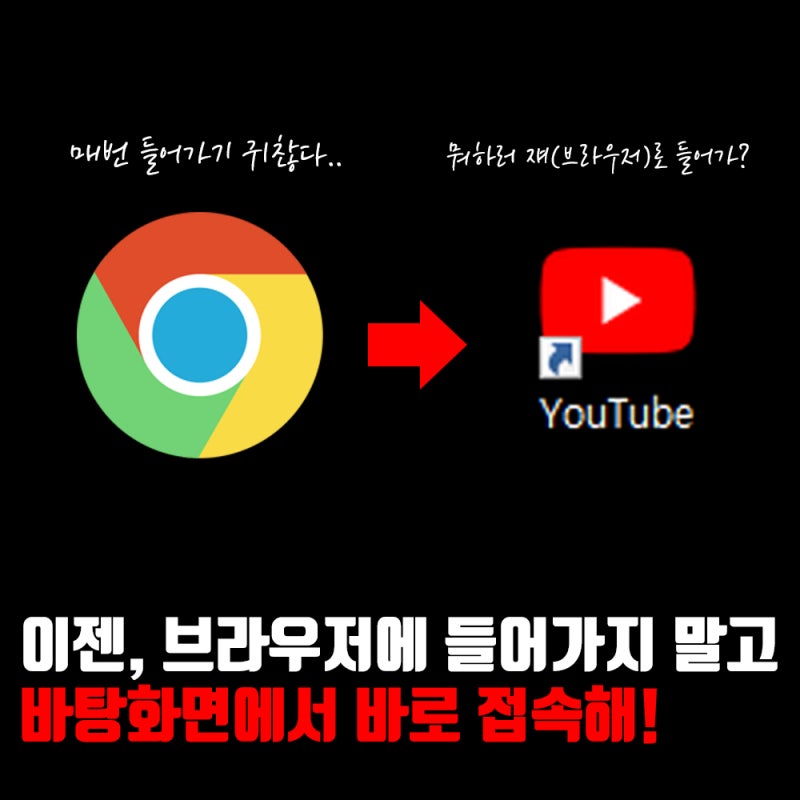안녕하세요. 공칠삼사디입니다. 유튜브는 모바일에서는 해당 앱을 터치하기만 하면 바로 접속할 수 있지만 PC의 경우 검색해서 해당 페이지에 들어가야 하기 때문에 더욱 손이 많이 갑니다. PC에서는 유튜브에 자주 접속하지 않지만 업무 중에 찾아야 할 정보나 긴 라이브 방송을 봐야 하는 경우가 가끔 있기 때문에 쉽게 들어갈 수 있는 바로 가기 만들기와 북마크 설정 방법에 대해 알아보도록 하겠습니다. 크롬 브라우저 유튜브 접속

크롬으로 유튜브 들어가셔서 오른쪽 상단에 있는 3개의 점을 누르시면 됩니다. 도구 상세 보기에 있는 바로 가기 만들기를 클릭하십시오.

숏컷 만들까요? ‘바~~로’를 클릭하면 바탕화면에 유튜브 로고가 표시됩니다. 이름을 변경하고 싶다면 작성 누르시기 전에 이름을 수정하셔도 되고 바탕화면에서 이름을 변경하셔도 돼요! 지금은 매번 검색해서 들어가지 않고 더블클릭이면 유튜브가 뜨니까 훨씬 편하실 거예요. Microsoft 엣지 YouTube 접속

인터넷 익스플로러에서 유튜브 숏컷을 소개하려고 했는데 이제 유튜브는 인터넷 익스플로러에서 작동하지 않는다는 내용이 나오면서 엣지로 자동으로 넘어갔습니다. Internet Explorer 11은 22년 6월 15일 사용 중지되어 지원이 중단됨을 참고하시기 바랍니다. 크롬이랑 비슷해요~ 우측 상단에 있는 3개의 점을 눌러주시면 앱 안에 있는 유튜브 설치 눌러주세요!
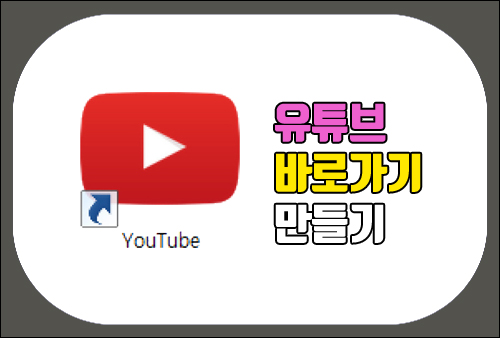
설치를 완료하면 시작 버튼으로 설치되어 있는 유튜브 앱을 확인할 수 있습니다. 숏컷이 아니라 앱이라 더 좋아 보이는 건 기분 탓이겠죠?흐흐흐 북마크 바에 유튜브 바로가기 추가
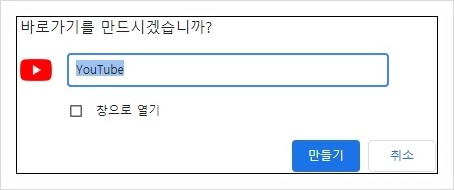
마지막으로 소개해드릴 방법은 크롬에서 북마크 바에 추가하는 것입니다! 나는 데스크톱을 예쁘게 쓰기 위해 북마크를 이용하는 편이에요. 우측 상단에 있는 3개의 점을 눌러주시고 북마크 안에 있는 현재 탭을 북마크에 추가하기 누르시면 됩니다. 간단하게 주소창 오른쪽 끝에 있는 별모양 누르셔도 됩니다!
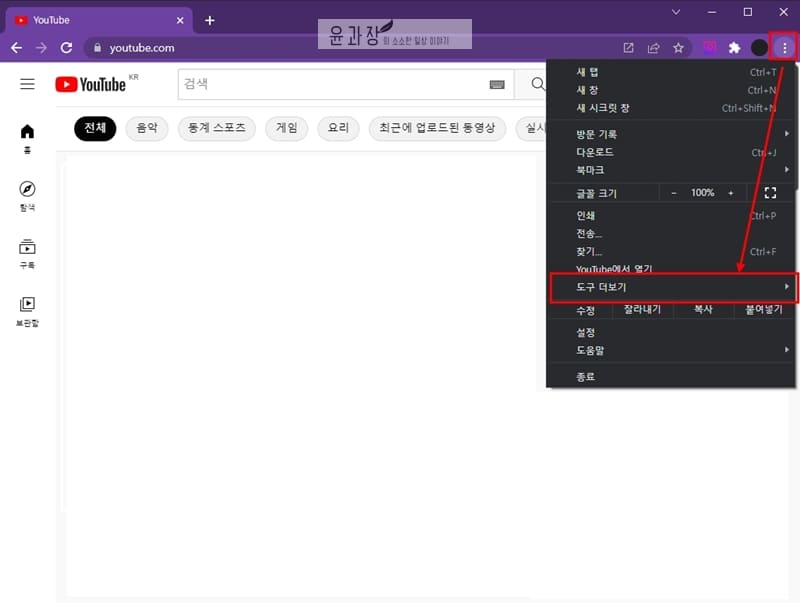
주소창 아래에 있는 북마크마에 유튜브가 추가되었는지 확인할 수 있습니다. 바쁜 순간에 여러 경로로 들어가는 것보다 한 번 추가해두면 지속적으로 편리하게 사용할 수 있으니 자주 접속할 수 있는 사이트라면 숏컷을 추가해 두는 것이 좋습니다! 도움이 되셨으면 좋겠습니다. 감사합니다。